2024-05-24
如何在 Windows 家庭版中安装本地组策略编辑器
在我们的众多文章中,经常会引用一个特殊的命令 gpedit.msc,这个命令用于打开 “本地组策略编辑器”。但是,如果您的操作系统是 Windows 家庭版,则无法打开本地组策略编辑器,并得到如下错误消息 “Windows 找不到文件‘gpedit.msc’。请确定文件名是否正确后,再试一次。”
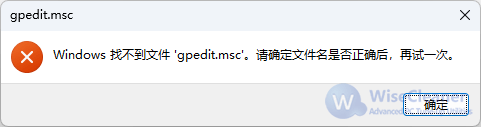
遇到这种情况,可以通过下面 2 种方法在 Windows 家庭版系统中安装本地组策略编辑器。
方法1:使用批处理命令
1. 创建一个新的文本文件。
2. 复制下面的代码,然后粘贴到新建的文本文件中,并保存。
3. 修改文本文件的扩展名,修改为bat。
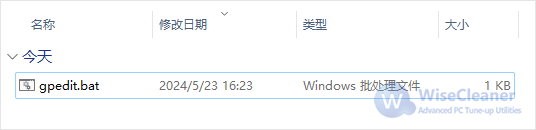
4. 在这个文件上点击鼠标右键,选择“以管理员身份运行”
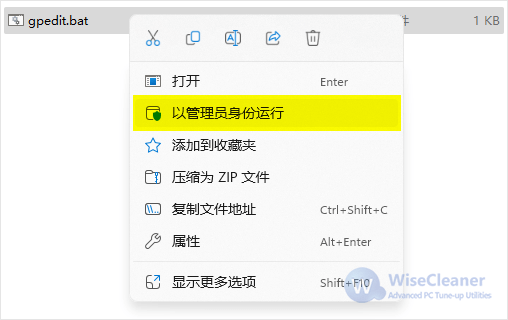
5. 耐心等待几分钟直到安装完成。
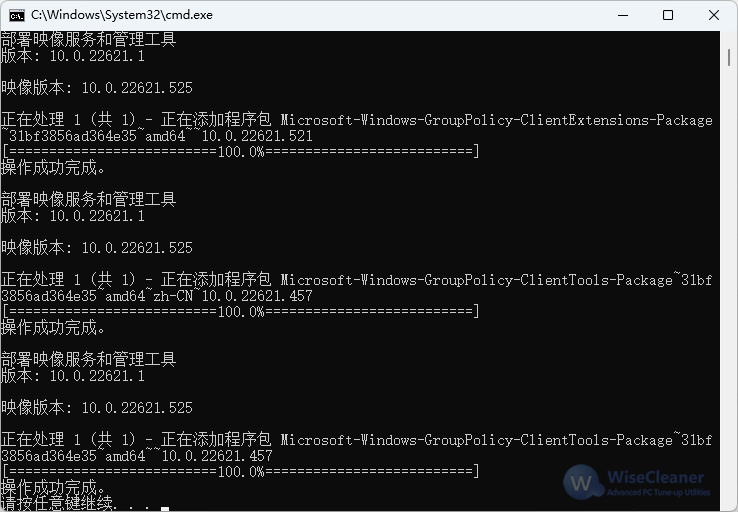
6. 重启系统后就可以运行命令gpedit.msc来打开本地组策略编辑器了。
方法2:使用命令提示符
1. 按住键盘上的 Windows徽标键+s 打开搜索窗口,并在搜索框中键入 cmd
2. 选择 “以管理员身份运行” 打开命令提示符。
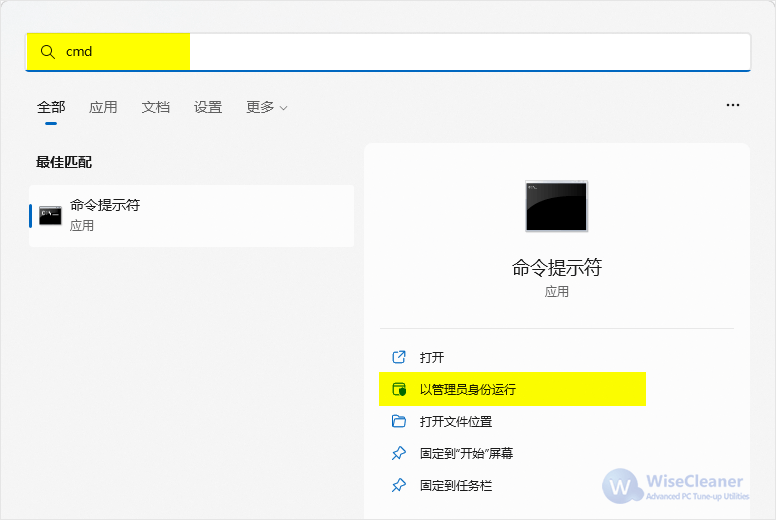
3. 复制下面的命令并粘贴到命令提示符窗口中。
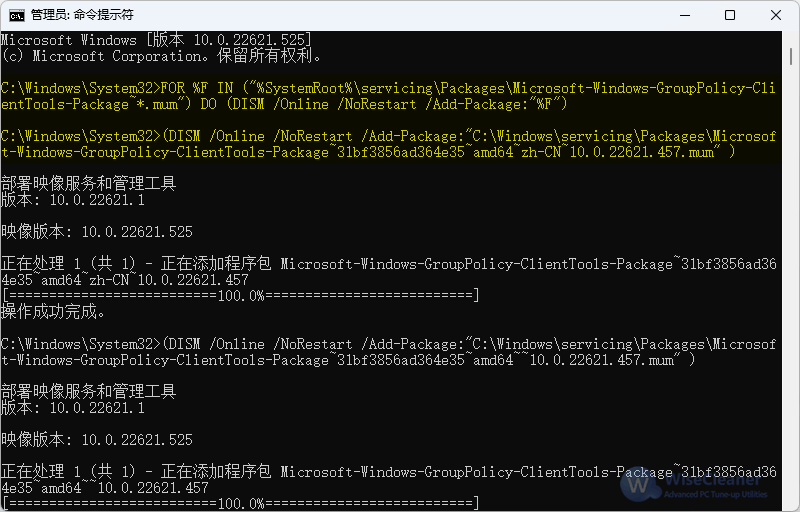
4. 重启系统
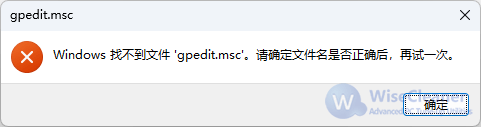
遇到这种情况,可以通过下面 2 种方法在 Windows 家庭版系统中安装本地组策略编辑器。
方法1:使用批处理命令
1. 创建一个新的文本文件。
2. 复制下面的代码,然后粘贴到新建的文本文件中,并保存。
@echo off
pushd "%~dp0"
dir /b C:\Windows\servicing\Packages\Microsoft-Windows-GroupPolicy-ClientExtensions-Package~3*.mum >List.txt
dir /b C:\Windows\servicing\Packages\Microsoft-Windows-GroupPolicy-ClientTools-Package~3*.mum >List.txt
for /f %%i in ('findstr /i . List.txt 2^>nul') do dism /online /norestart /add-package:"C:\Windows\servicing\Packages\%%i"
pause
3. 修改文本文件的扩展名,修改为bat。
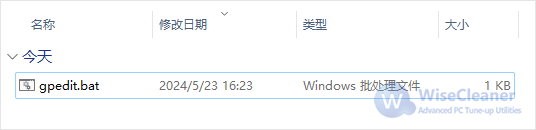
4. 在这个文件上点击鼠标右键,选择“以管理员身份运行”
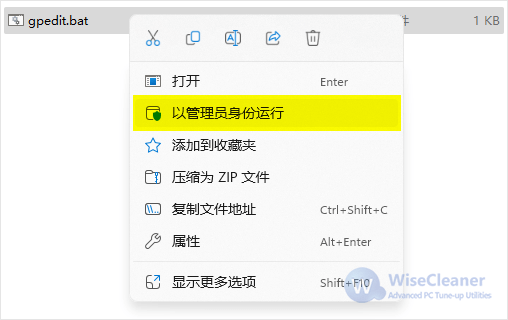
5. 耐心等待几分钟直到安装完成。
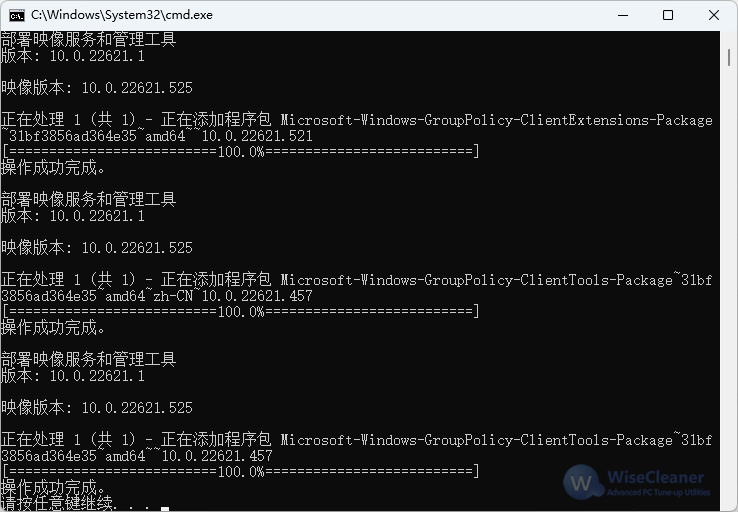
6. 重启系统后就可以运行命令gpedit.msc来打开本地组策略编辑器了。
方法2:使用命令提示符
1. 按住键盘上的 Windows徽标键+s 打开搜索窗口,并在搜索框中键入 cmd
2. 选择 “以管理员身份运行” 打开命令提示符。
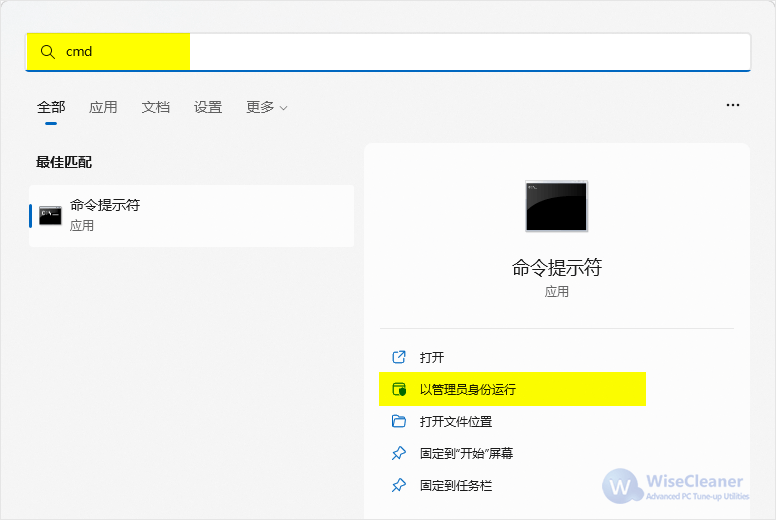
3. 复制下面的命令并粘贴到命令提示符窗口中。
FOR %F IN ("%SystemRoot%\servicing\Packages\Microsoft-Windows-GroupPolicy-ClientTools-Package~*.mum") DO (DISM /Online /NoRestart /Add-Package:"%F")
FOR %F IN ("%SystemRoot%\servicing\Packages\Microsoft-Windows-GroupPolicy-ClientExtensions-Package~*.mum") DO (DISM /Online /NoRestart /Add-Package:"%F")
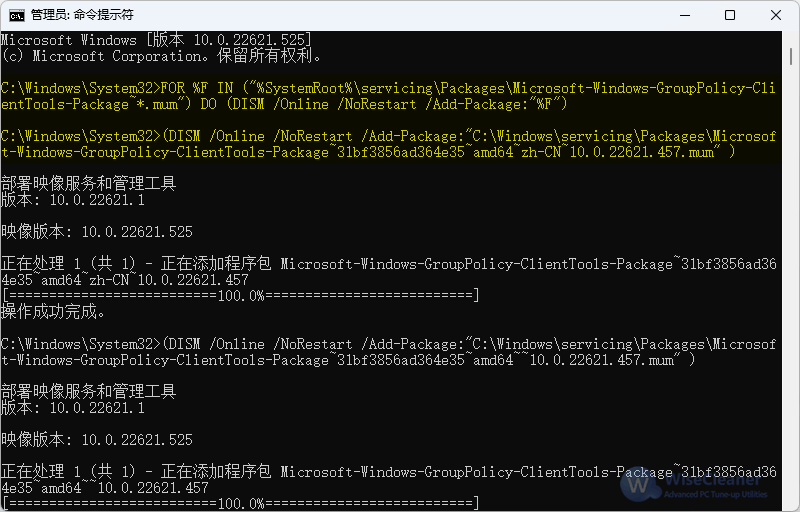
4. 重启系统


